メーラーから削除したメールデータを復元不能にしよう
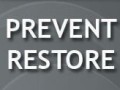 「完全削除」を使ったファイル削除テクの問題点は、あくまでファイルしか削除できない点。「ファイル」という形になっていないデータの削除には利用できないのだ。
「完全削除」を使ったファイル削除テクの問題点は、あくまでファイルしか削除できない点。「ファイル」という形になっていないデータの削除には利用できないのだ。
例えば、一部のメールソフトは、内部動作的に、受信トレイ内の全メールを1つのファイルとして管理している。ヤバいメールをメールソフト上で削除しても、HDD上の、問題のメールデータが記録されていた部分がそのまま残っている可能性があるのだ。
復元ツールを利用することで、削除されたメールのデータをHDDから読み取られる危険性がある。そこで、HDDの空き容量に対して完全削除を行うツールを利用する。メールなどのデータをツール上で削除したということは、削除したデータが保存されていた部分が、現在はHDD 上で「空き容量」という扱いになっているということ。空き容量に対してランダムデータを書き込むことで、問題のメールデータを復元不能にできるぞ。
■ 「ファイル」以外の削除済みデータの読み取りにも注意

メールソフトなどのツール上で問題のデータを削除する。メールソフトでは、削除したメールが「削除済み」などに残っている場合が多い。「~空にする」でツール上から完全に削除しておこう

念のためごみ箱も空にして、これで一応削除を行えたわけだが、まだ復元される危険性は消えていない

削除したメールデータの部分がHDD上に残っており、復元ツールによってデータ読み取りを行える可能性があるからだ
■ 「Prevent Restore」でドライブの空き容量を完全削除
| Prevent Restore | ||
| 作者:Yuri Saprykin | ||
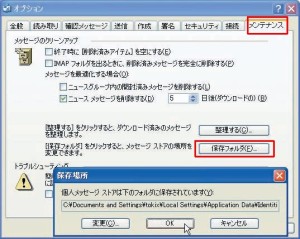
ツールが利用しているデータフォルダのドライブを確認する。OEの場合、オプションの「メンテナンス」
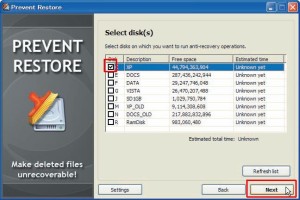
「PreventRestore」を起動し、データが保存されていたドライブにチェックを入れ「Next」をクリック
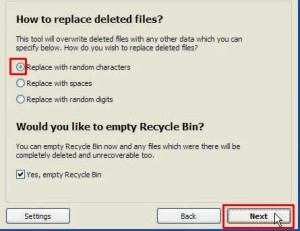
「Replace with random characters」を選択して「Next」をクリック
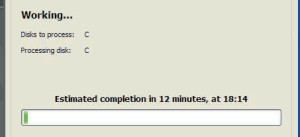
HDDのサイズにもよるが、それほど時間はかからない。作業完了を待とう
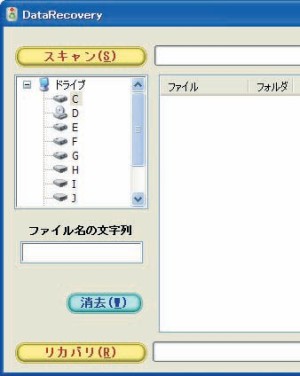
一切のデータが復旧不能になる。ごみ箱で削除したファイルを復元される危険性、メールデータを読み取られる危険性を消せたのだ
■ 3回書き込みの超強力削除ツール
「Prevent Restore」の弱点は、ランダムデータを複数回書き込む、超強力なデータ完全削除を行う機能が搭載されていない点だ。同種のツール「Disk FreeSpace Cleaner」であれば、ランダムデータを3回書き込む、超強力なデータ削除を行える。とはいえ、「1回」と「3回」の差は、HDDの磁気情報から昔書き込まれていたデータを推測する、なんていうスパイレベルの情報復元に対する耐性の問題。実際問題として個人レベルであれば1回で十分なので、基本的には「Prevent Restore」をオススメする。
| Disk FreeSpace Cleaner | ||
| 作者: | ||


 全世界1,000万以上ダウンロード超え!水分補給サポートアプリ最新作『Plant Nanny 2 - 植物ナニー2』が11/1より日本先行配信開始中
全世界1,000万以上ダウンロード超え!水分補給サポートアプリ最新作『Plant Nanny 2 - 植物ナニー2』が11/1より日本先行配信開始中 たこ焼きの洞窟にかき氷の山!散歩を習慣化する惑星探索ゲーム『Walkr』がアップデート配信&6/28までアイテムセール開始!
たこ焼きの洞窟にかき氷の山!散歩を習慣化する惑星探索ゲーム『Walkr』がアップデート配信&6/28までアイテムセール開始! 【まとめ】仮想通貨ビットコインで国内・海外問わず自由に決済や買い物ができる販売サイトを立ち上げる
【まとめ】仮想通貨ビットコインで国内・海外問わず自由に決済や買い物ができる販売サイトを立ち上げる 削除済みファイルを復元不能に完全削除する「Prevent Restore」
削除済みファイルを復元不能に完全削除する「Prevent Restore」 USBメモリから起動し削除済みファイルを復元不能にするツール
USBメモリから起動し削除済みファイルを復元不能にするツール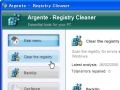 強力なレジストリお掃除「Argente Registry Cleaner」
強力なレジストリお掃除「Argente Registry Cleaner」 OEメールのバックアップデータ用ビューア~復元ツール
OEメールのバックアップデータ用ビューア~復元ツール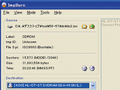 HDDからバックアップするファイルを選別するのが面倒くさい。楽に保存する方法ってない?
HDDからバックアップするファイルを選別するのが面倒くさい。楽に保存する方法ってない?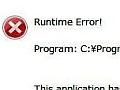 IEでランタイムエラーが出て自動的に落ちる。これ非表示にできない?
IEでランタイムエラーが出て自動的に落ちる。これ非表示にできない?
